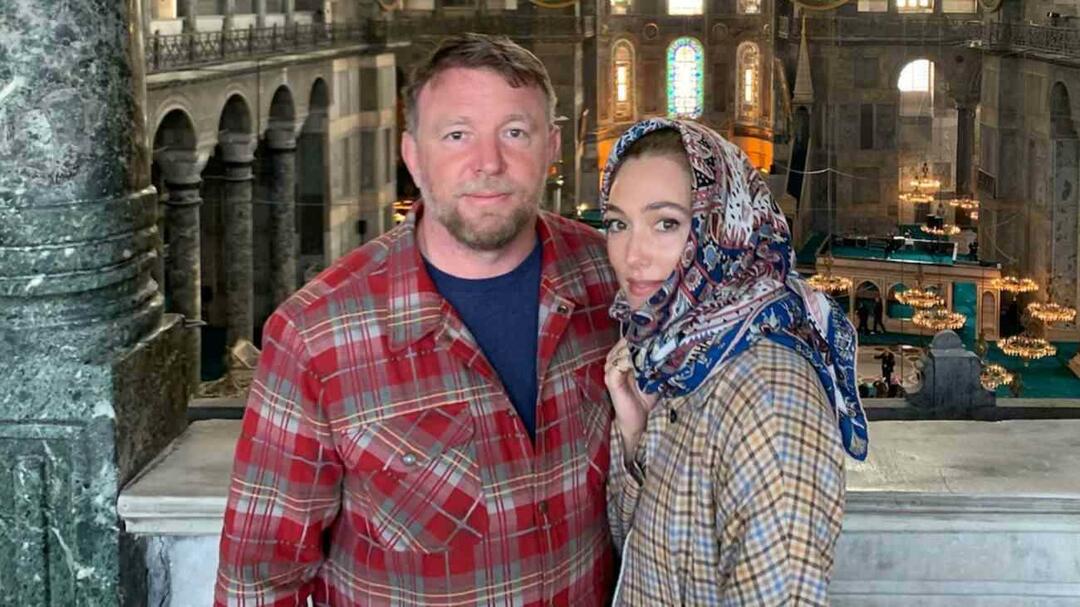Verwandeln Sie Ihren physischen Computer in eine virtuelle Maschine
Microsoft Windows Virtuelle Maschine / / March 17, 2020
Manchmal müssen Sie einen physischen Computer unter Windows beheben oder testen, haben jedoch keinen physischen oder Remotezugriff darauf. Hier erfahren Sie, wie Sie eine virtuelle Festplatte erstellen und auf einer virtuellen Maschine ausführen.
Manchmal müssen Sie einen physischen Computer unter Windows beheben oder testen, haben jedoch keinen physischen oder Remotezugriff darauf. Mark Russinovich und Bryce Cogswell haben ein praktisches Dienstprogramm namens Disk2VHD erstellt, das aus einem physischen System ein System macht Virtuelle Festplatte (VHD), die Sie auf einer virtuellen Maschine (VM) oder über Hyper-V ausführen können, damit Sie von dort aus daran arbeiten können irgendwo.
Erstellen Sie eine virtuelle Festplatte eines physischen Computers
Zuerst Laden Sie Disk2vhd herunter - Derzeit Version 1.63 und installieren Sie es auf dem Computer, von dem Sie eine virtuelle Festplatte erstellen möchten. Mit der Volume Snapshot-Technologie von Microsoft können Sie eine VHD des Computers erstellen, auch wenn dieser eingeschaltet ist und ausgeführt wird. Mit Disk2vhd können Sie VHDs von physischen Systemen erstellen, auf denen XP und höher ausgeführt wird.
Extrahieren Sie die Datei disk2vhd.exe an einen geeigneten Ort, starten Sie sie und stimmen Sie der EULA zu. Es ist keine Installation erforderlich, sodass Sie es von einem USB-Laufwerk oder einem Netzwerkspeicherort ausführen können.
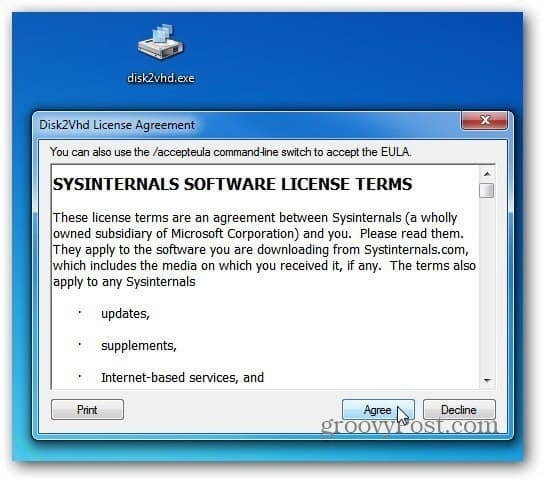
Disk2vhd wird gestartet. Wählen Sie die Festplatte aus, die Sie virtuell erstellen möchten, beschriften Sie sie und wählen Sie einen Speicherort aus. In diesem Beispiel speichere ich es auf meinem Windows Home Server. Klicken Sie auf Erstellen.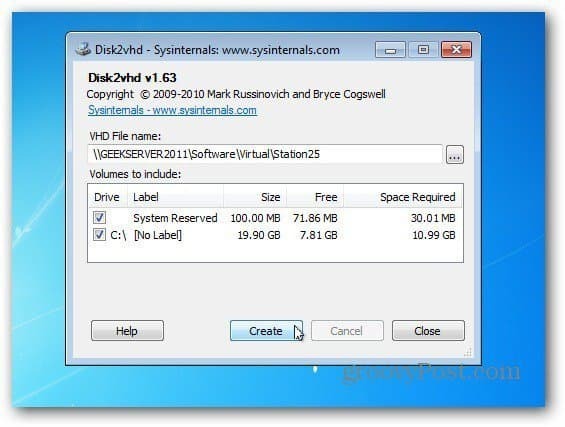
Warten Sie nun, während die virtuelle Festplatte des Computers erstellt wird. Da die Snapshot-Technologie verwendet wird, können Sie bei Bedarf weiter an der Maschine arbeiten. Die dafür erforderliche Zeit hängt von der Größe der Festplatte ab.
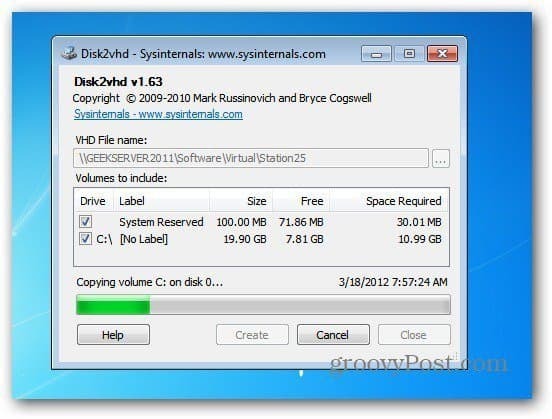
Die VHD wurde erfolgreich erstellt. Schließen Sie Disk2vhd.
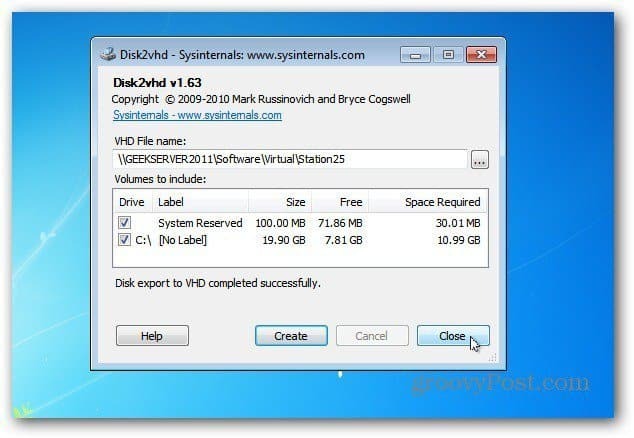
Führen Sie VHD auf einer virtuellen Maschine aus
Jetzt können Sie es auf Computern ausführen, die Microsoft Hyper-V enthalten, wie Server 2008, Windows 8 Consumer Preview oder Server 8 Beta. Sie können es auch auf jeder VM-Software verwenden, die VHD-Dateien unterstützt, z. B. Microsoft Virtual Server 2005 oder VirtualBox.
Der Vorgang ist einfach: Wenn Sie zum Abschnitt Ihrer VM-Software gelangen, um eine virtuelle Festplatte zu erstellen, wählen Sie Vorhandene Festplatte verwenden und navigieren Sie zu der gerade erstellten virtuellen Festplatte.
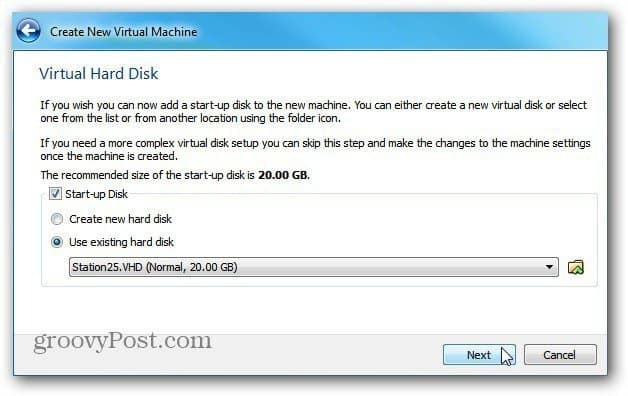
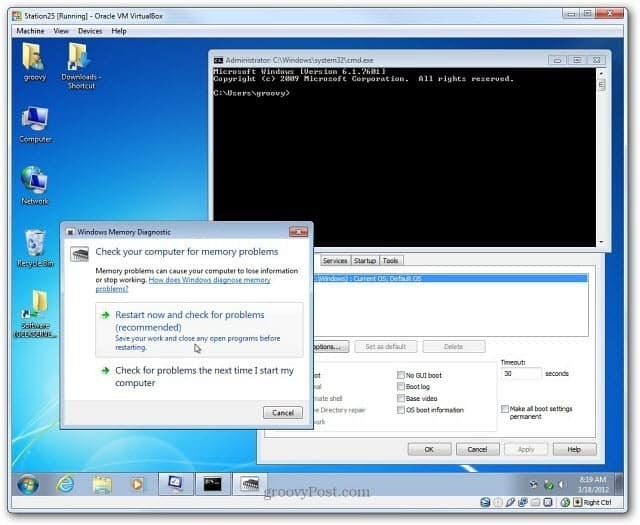
Jetzt können Sie eine VM eines beliebigen Windows-Systems erstellen, um Software zu testen, Fehler zu beheben und vieles mehr, ohne auf den eigentlichen Computer zugreifen zu müssen.